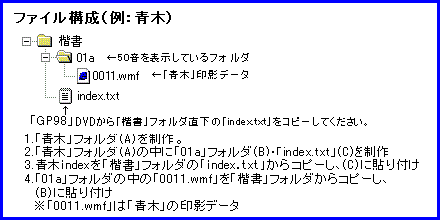電子印鑑の配信
■電子印鑑登録DVDよりクライアントへ配信
電子印鑑登録DVD/CDよりの印影使用。
例:岡本さんに印鑑を配信する場合
1)配信するフォルダとファイルを作成する。
下図「ファイルの構成」をご参照ください。
2)添付ファイルで配信します。
電子印鑑登録DVD/CDに「岡本」印影がある場合の想定です。
印影:0005.wmf
index:05o\0005,岡本,おかもと,OKAMOTO,0005.WMF
1.デスクトップに「日付印/認印」フォルダ(A)を製作します。
2.「日付印/認印」フォルダの中に「05o」フォルダ(B)を製作します。
「日付印/認印」フォルダの中に「index.txt」(C)を製作します。
3.電子印鑑登録DVD/CDから「index.txt」を開き、
“01a\0005,岡本,おかもと,OKAMOTO,0005.WMF”をコピーし、
「index.txt」(C)に貼り付けます。
4.電子印鑑登録DVD/CDのフォルダの「05o」フォルダを開き
“0005.wmf”をコピーし、「05o」フォルダ(B)に貼り付けます。

■メール納入の電子印鑑 zip解凍(印影/書類)
「印影.zip」と「書類.zip」をデスクトップに保存します。
1.圧縮ファイル(印影.zip/書類.zip)を右クリックし、メニューの中から
[すべて展開(T)]を選択します。
[すべて展開]を選択すると、[圧縮(ZIP 形式)フォルダーの展開]画面が表示されます。
2.ファイルの保存先を指定します。
[展開先の選択とファイルの展開]画面でファイルの保存先を指定してください。
3.[展開]をクリックします。
4.パスワードの入力画面が表示されますので、パスワードを入力し、OKをクリックします。
5.指定した場所に、圧縮ファイルと同じ名前のフォルダができあがります。
そのフォルダの中に解凍されたファイル本体が格納されています。
■デスクトップからの印影登録方法
解凍された“ 印影 ”をデスクトップに保存します。
1.GP98を起動し、「電子印登録」アイコンをクリックします。
→電子印指定画面が開きます。「OK」をクリックします。
2.“ 印影 ”を選び、“ 印影 ”のフォルダから「index.txt」を選び、
「開く」をクリックします。
→電子印登録画面が開きます。
3.電子印一覧(五十音索引)より使用電子印を選びます。
4.「利用者名」を入力します。
5.「新パスワード」「新パスワードの確認」を入力します。
「新パスワードの確認」はパスワードの確認です。
「新パスワード」と同じものを入力してください。
※パスワードを設定しない場合は、5を省略してください。
6.「追加」をクリックします。
→利用者一覧・登録電子印BOXに電子印が登録されます。
7.「終了」をクリックします。
→メイン画面に戻ります。
■NW型ライセンスフリー・認印付属タイプ
・電子印鑑利用者にGP98プログラムを配布について
「楷書」フォルダは配布しないでください。
disk1
disk2
disk3
Dllset
履歴出力
楷書 → ※送らない。
40COMUPD
AUTORUN
Readme
契約許諾
電子印
※管理者は、「楷書」フォルダをデスクトップにコピー(D&D)して管理してください。
1.エクスプローラーを起動し、GP98をDVDドライブ(D:)に挿入します。
2.DVDドライブ(D:)を選択すると、フォルダ内のファイルが右側に表示されます。
3.「楷書」フォルダをD&Dでデスクトップにコピーします。
例:青木さんに印鑑を配信する場合
1)配信するフォルダとファイルを作成する。
下図「ファイルの構成」をご参照ください。
2)添付ファイルで配信します。
「楷書」フォルダにある「青木」印影の例です。
印影:0001.wmf
index:01a\0001,青木,あおき,AOKI,0001.WMF
1.デスクトップに「青木」フォルダ(A)を製作します。
2.「青木」フォルダの中に「01a」フォルダ(B)を製作します。
「青木」フォルダの中に「index.txt」(C)を製作します。
3.デスクトップにコピーした「楷書」フォルダから「index.txt」を開き、
“01a\0001,青木,あおき,AOKI,0001.WMF” をコピーし、
「index.txt」(C)に貼り付けます。
4.デスクトップにコピーした「楷書」フォルダから「01a」フォルダを開き、
“0001.wmf” をコピーし、
「01a」フォルダ(B)に貼り付けます。
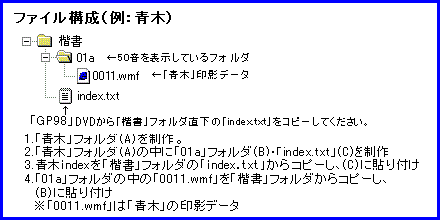
|